DVD'yi MP4'e (H.264/HEVC) ve diğer popüler formatlara Orijinal Kalitede kopyalayın
Handbrake Rip DVD'yi Kullanmak En İyi Seçim Midir [Alternatif Verildi]
Handbrake, birçok kişi için DVD kopyalamak için her zaman tercih edilen seçenektir. Ancak Handbrake'i DVD kopyalamak için kullanırken Handbrake'in DVD'yi kopyalamayı reddetmesi gibi bazı sorunlarla karşılaşacaklardır. Birçok sorunun nedeni DVD'nin korunuyor olmasıdır. Neyse ki, bu gönderi size Handbrake'i kullanarak hiçbir sınırlama olmadan DVD kopyalamanın nasıl yapılacağını anlatacaktır. Ve eğer adımların sizin için çok karmaşık olduğunu düşünüyorsanız, kolay bir DVD kopyalayıcı önerilir.
Rehber Listesi
Bölüm 1: DVD'yi Kopyalamak İçin Handbrake'i Kullanmak İçin libdvdcss'yi Kurun Bölüm 2: Fiziksel Videoyu Kaydetmek İçin Handbrake'e Alternatif Bölüm 3: Handbrake Rip DVD hakkında SSSBölüm 1: DVD'yi Kopyalamak İçin Handbrake'i Kullanmak İçin Libdvdcss'yi Kurun
Handbrake, kopya koruması olmayan herhangi bir DVD'yi kopyalayabilir, ancak mağazadan satın aldığınız DVD'lerin neredeyse hepsi kopya korumasına sahiptir. Bu nedenle, bu bölüm size Handbrake'i kullanarak her türlü DVD'yi sınırlama olmaksızın nasıl kopyalayacağınızı öğretecektir.
1. Libdvdcss'yi yükleyin
libdvdcss adında ücretsiz bir DVD oynatma kütüphanesi vardır. Bu, Handbrake'in şifrelenmiş DVD'lerinizi okumasını ve bilgisayarınıza kopyalamasını sağlar. Bunu her DVD kopyaladığınızda yapmak zorunda olmadığınızı unutmayın. libdvdcss yüklendikten sonra, doğrudan yeni bir disk kopyalayabilirsiniz.
Windows'a libdvdcss Nasıl Kurulur
Öncelikle, libdvdcss'yi bilgisayarınıza indirmeniz gerekecek. .dll dosyasını Handbrake program klasörünüze kopyalayın. Varsayılan kurulum ayarlarını kullandıysanız, bu şu şekilde olmalıdır: C:Program DosyalarıHandbrake. Bundan sonra Handbrake şifreli DVD'lerinizi okuyabilecektir.
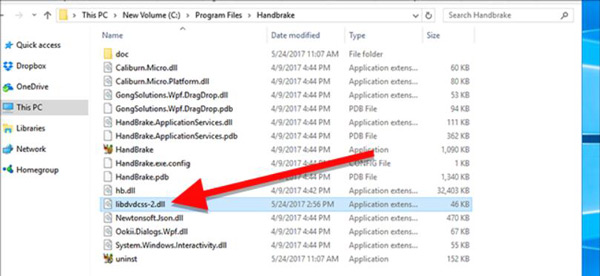
macOS'a libdvdcss Nasıl Kurulur
macOS'ta libdvdcss'yi yüklemek biraz daha karmaşıktır çünkü El Capitan, libdvdcss'yi biraz yardım almadan yüklemenize izin vermeyen Sistem Bütünlüğü Koruması adlı bir güvenlik özelliği sunmuştur. Yosemite veya daha eski bir sürüm kullanıyorsanız, libdvdcss paket dosyasını buradan indirebilir ve yüklemek için üzerine çift tıklayabilirsiniz.
Libdvdcss'yi yüklemek için, tuşuna basın Komut + Boşluk ve ara terminal Bir komut satırı penceresi başlatmak için. Sonra, brew install libdvdcss yazın ve enter'a basın.
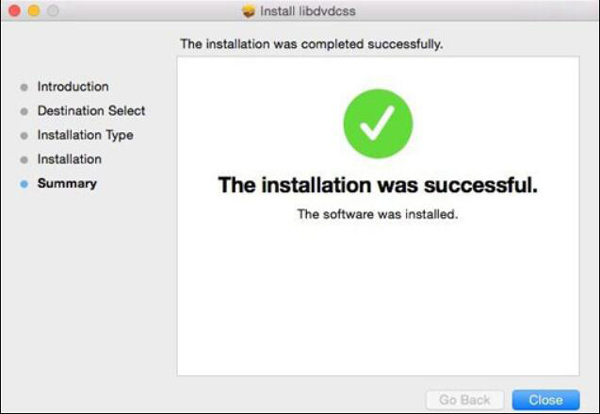
2. Libdvdcss'yi yükledikten sonra DVD'yi kopyalamak için Handbrake'i kullanın
libdvdcss'yi yükledikten sonra, artık ripleme zamanı. Ve işte Handbrake'i kullanarak bir DVD'yi riplemek için adımlar:
Aşama 1Handbrake'i açın ve görünen kenar çubuğundan DVD sürücünüzü seçin. Handbrake DVD'nizdeki başlıkları taramak için bir an alacaktır. Eğer libdvdcss yanlış yüklenmemişse, bunun yerine diskin burada okunamadığını söyleyen bir hata göreceksiniz.
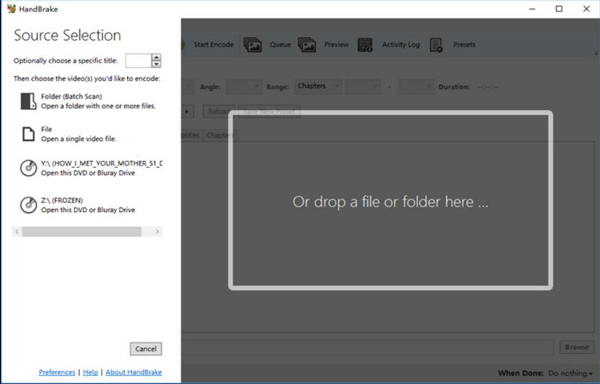
Adım 2DVD'niz açıldığında, Başlık açılır menüsüne gidin ve kopyalamak istediğiniz başlığı seçin. Varsayılan olarak, Handbrake filmi seçecektir, ancak herhangi bir özel özelliği veya silinmiş sahneyi kopyalamak istiyorsanız, kopyalamak istediğiniz hedefi burada değiştirebilirsiniz. Ayrıca, filmin yalnızca bir kısmını istiyorsanız, kopyalamak istediğiniz bölümleri de değiştirebilirsiniz.
Aşama 3Sonra, çıktı dosyanızın kalitesine karar vermeniz gerekecek. Tek yapmanız gereken Ön ayar düğmesine basın ve tercihinizi ayarlayın. İhtiyacınız olabilecek hemen hemen her şey için ön ayarlar mevcuttur: Apple TV, Android telefonlar, PlayStation ve çok daha fazlası.
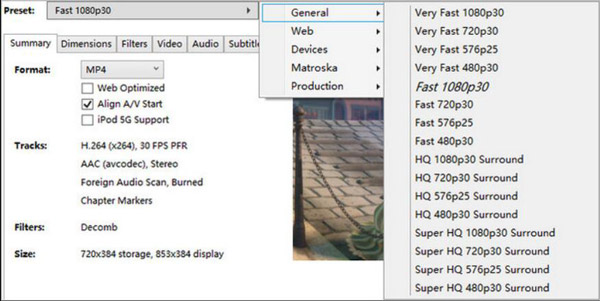
4. AdımBaşlığınızı ve Ön Ayarınızı seçtikten sonra, Kodlamayı Başlat Pencerenin üst kısmındaki düğmeye tıklayın. Alt kısımda, rip'te ne kadar zamanınız kaldığını bildiren bir ilerleme çubuğu göreceksiniz. Daha yüksek kaliteli rip'ler daha uzun sürecektir, bu nedenle bilgisayarınızın bir süre çalışmasına izin vermek isteyeceksiniz.
Bölüm 2: Fiziksel Videoyu Kaydetmek İçin Handbrake'e Alternatif
DVD'leri kopyalamak için Handbrake'i kullanmak için libdvdcss'yi kurmanız gerektiğini düşünüyorsanız bu çok zahmetlidir. Bir alternatif var 4Easysoft DVD Dönüştürücü karmaşık adımlar ve sınırlamalar olmadan her türlü DVD'yi kopyalamanıza yardımcı olabilir. Bilgisayarınıza başka bir uzantı yazılımı indirmeniz gerekmez. Tek yapmanız gereken DVD'nizi takmak ve diski kopyalamaya başlamak için çıktı tercihini seçmektir.

600'den fazla dosya formatını ve cihaz ön ayarlarını destekler.
DVD'leri videolara 60 kat daha hızlı dönüştürün.
Çok çekirdekli bir işlemciye sahip, pürüzsüz, kusursuz bir işlemci verin.
DVD'yi ISO İmajına ve DVD Klasörüne 1:1 oranında orijinal kalitede kopyalayın.
100% Güvenli
100% Güvenli
İşte kullanmak için kısa adımlar: 4Easysoft DVD Kopyalayıcı:
Aşama 1Programı başlattığınızda, üç nokta seçeneklerinden DVD Diskini Yükle, DVD ISO'yu Yükle veya DVD Klasörünü Yükle'yi seçmek için DVD Yükle'ye tıklayın.

Adım 2Daha sonra, sizin bir işlem yapmanıza gerek kalmadan DVD dosyalarının ana başlığını yükleyecektir. Ancak, ayrıca Tam Başlık Listesi Seçilen başlıkları yüklemek için düğmeye basın.

Aşama 3Tüm başlıklar gösterilecektir. Eklemek istediğiniz başlıkların kutusunu işaretleyebilir ve ardından TAMAM seçiminizi onaylamak için düğmesine basın.

4. AdımÇıktı dosyası için 3 tür seçenek vardır: Video/Sese Kopyala, DVD Klasörüne Kopyala ve DVD ISO Dosyasına Kopyala. DVD'yi bir klasöre kopyalamak istiyorsanız, açılır listeden DVD Klasörüne Kopyala'yı seçebilirsiniz.

Gördüğünüz gibi, adımlar Handbrake'i kullanarak bir DVD'yi kopyalamaktan çok daha kolaydır. Ne tür DVD'leri kopyalamak istediğiniz ve hangi formatlarda çıktı almak istediğiniz önemli değil, bunları şu şekilde yapabilirsiniz: 4Easysoft DVD Dönüştürücü.
Bölüm 3: Handbrake Rip DVD hakkında SSS
-
Handbrake'in DVD kopyalamak için en iyi ayarı nedir?
Orta ön ayarlar sizin için en iyi Handbrake ayarlarınız olacaktır. Bu ön ayarlardan hala emin değilseniz, denemek için birkaç dakika, örneğin 3-5 dakika veya DVD kaynağının birkaç bölümünü kodlayın. Ve sonra size en uygun Handbrake ayarlarını seçin.
-
Handbrake ile DVD kopyalarken hangi çözünürlüğü seçmeliyim?
ABD'de satılan bir DVD'yi kopyalıyorsanız, 480p ön ayarını seçin. Avrupa DVD'leri genellikle 576p'dir. 720p veya 1080p gibi daha büyük ön ayarları seçmeyin. DVD'leri MKV gibi dijital formatlara kopyalayın - Videonuzun görünümünü iyileştirmeyecekler, sadece dosyanın boyutunu büyütecekler.
-
Handbrake'im neden DVD'yi kopyalamıyor?
Belki DVD'niz hasarlı, yüzeyi oldukça çizilmiş. Ve eğer DVD kopya korumalıysa ve Libdvdcss'yi bilgisayarınıza başarıyla yüklemediyseniz, Handbrake o DVD'yi kopyalamayı reddedecektir.
Çözüm
Bu makaleyi okuduktan sonra, Handbrake'i kullanarak bir DVD'yi ve hatta kopya korumalı olanları bile nasıl kopyalayacağınızı bilmelisiniz. Ancak libdvdcss dosyası bozulmuşsa veya dosyayı başarıyla yükleyemiyorsanız, Handbrake ile çoğu DVD'yi kopyalayamazsınız. Bu durumda, 4Easysoft DVD Dönüştürücü DVD'yi kopyalamak ve bilgisayara kaydetEkstra dosya indirmeye gerek yok, sadece birkaç tıklamayla DVD'yi mükemmel bir şekilde kopyalayabilirsiniz.
100% Güvenli
100% Güvenli


